Ngày nay, mã QR (viết tắt của Quick Response Code) trở nên cực kì phổ biến. Ngoài giúp việc tra cứu, thanh toán đơn hàng và chia sẻ thông tin liên lạc của bạn trở nên thuận tiện, mã QR còn là một công cụ tuyệt vời giúp người dân thực hiện khai báo y tế và truy vết tiếp xúc gần trong đại dịch COVID-19.
Bài viết dưới đây sẽ chỉ cho các bạn những cách để tạo và quét một QR nhanh chóng, tiện lợi nhất nhé!
Phần 1: Hướng dẫn tạo mã QR.
Để tạo được một đoạn mã QR, trước hết các bạn cần chuẩn bị nội dung cần chia sẻ. Chúng có thể bao gồm một đoạn tin nhắn, ảnh, âm thanh, file tài liệu hoặc một đường link.
Tiếp theo, từ trình duyệt web các bạn truy cập vào đường dẫn https://www.qr-code-generator.com/. Các bạn có thể nhập trực tiếp nội dung cần chia sẻ, hoặc chọn mục “Upload any file” và chọn tập tin cần chia sẻ (âm thanh, ảnh hoặc tài liệu). Sau đó các bạn chọn “Generate QR Code”.

Hệ thống sau đó sẽ nhận dạng, tạo và hiển thị trực tiếp mã QR. Các bạn có thể tùy biến đoạn mã này bằng cách chèn thêm khung, logo hoặc thay đổi màu sắc,… sao cho phù hợp với sở thích cá nhân. Cuối cùng, chọn mục “Download” để tải QR xuống và chia sẻ chúng như một file ảnh.
Phần 2: Hướng dẫn quét mã QR.
Có rất nhiều cách để quét được một mã QR, và dưới đây là ba trong số chúng:
Cách 1. Sử dụng trực tiếp ứng dụng Camera.
Cách này sẽ áp dụng trên một số dòng máy hỗ trợ quét QR trực tiếp trên ứng dụng Camera như Apple iPhone hoặc Xiaomi.

Các bạn mở ứng dụng Camera lên, hướng camera sau của điện thoại vào mã QR cần quét. Nếu mã QR được quét đúng cách, máy sẽ tự động nhận diện và hiển thị một đường dẫn đích hoặc nội dung mà mã cung cấp. Bạn có thể xem trực tiếp nội dung mà mã hiển thị, hoặc click vào đường link để truy cập chúng.
Cách 2. Sử dụng tiện ích QR trực tiếp trên điện thoại.
Một số hãng điện thoại tích hợp trình quét mã QR ngay trong hệ thống của mình. Cách dưới đây có thể áp dụng cho iPhone và nhiều hãng Android khác.
- Với iPhone: Các bạn kích hoạt trình quét QR tại phần Trung tâm điều khiến trong Cài đặt, tiếp theo vuốt từ phía tai thỏ bên phải xuống (đối với iPhone có tai thỏ) hoặc vuốt từ phía dưới lên (đối với iPhone có nút home vật lý) để mở Trung tâm điều khiển, sau đó chọn biểu tượng mã QR. Sau đó các bạn thực hiện quy trình quét QR ở giống với Cách 1.
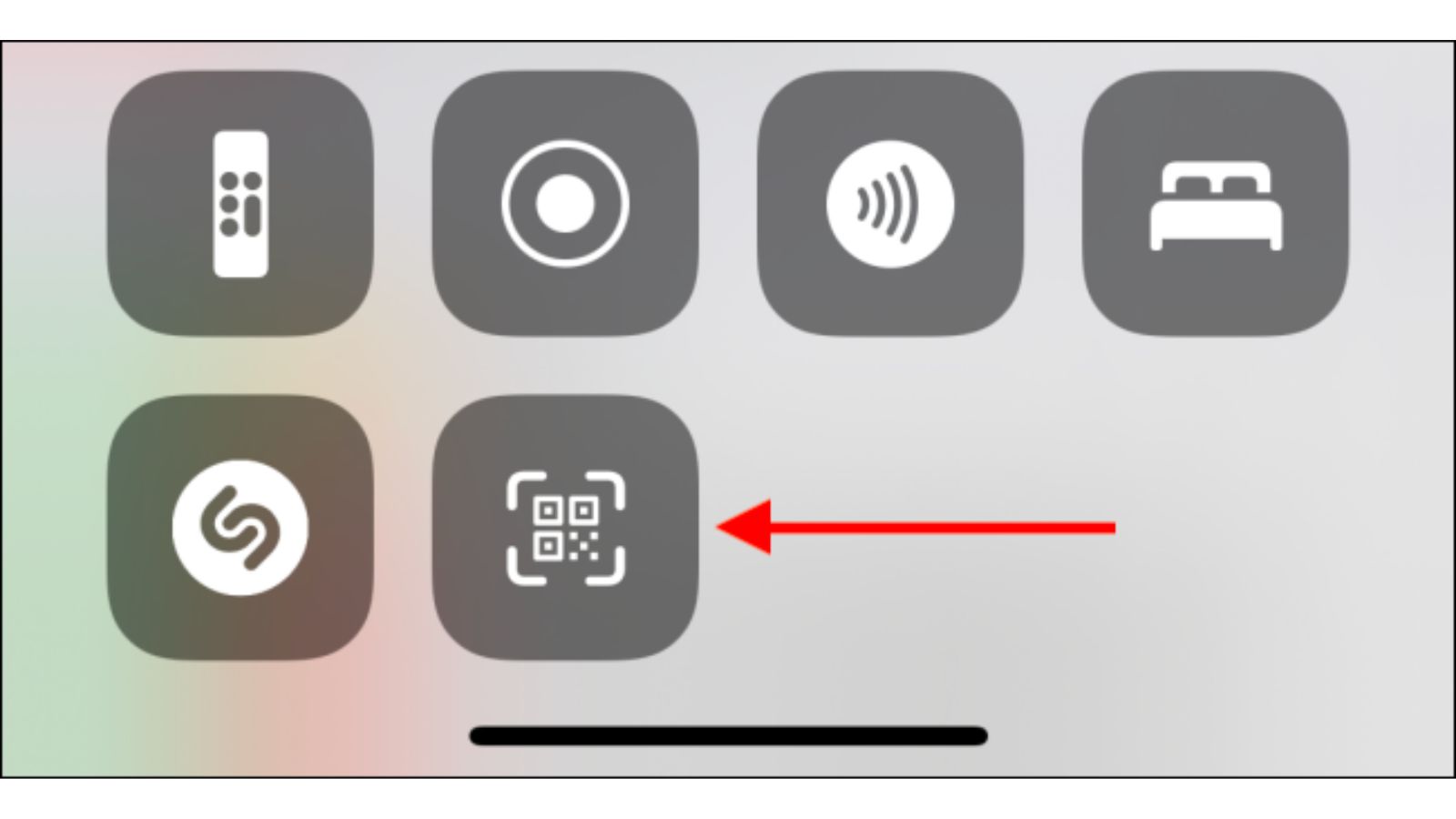
- Với Android: Tại màn hình chính, các bạn vuốt từ phía trên xuống để mở Bảng thông báo, sau đó chọn vào biểu tượng mã QR và thực hiện quét. Nếu không có biểu tượng trên, các bạn chọn nút “Thêm”, tìm biểu tượng mã QR và kéo chúng vào trong phần bảng thông báo để thêm chức năng này.

Cách 3. Sử dụng ứng dụng bên thứ ba: Zalo, Lens,…
Một số ứng dụng bên thứ ba cũng hỗ trợ quét QR với cách thức tương tự. Nếu bạn không thể sử dụng hai cách trên, các bạn có thể tải một số apps dưới đây từ App Store hoặc Play Store, và thực hiện quét QR giống như cách 1.
- Zalo: Các bạn khởi đông ứng dụng Zalo. Trên góc phải ở mục Tin nhắn, các bạn chọn vào biểu tượng QR và thực hiện thao tác quét.

- Google Lens: Ngoài hỗ trợ việc tìm kiếm, tra cứu và dịch thuật tài liệu, Google Lens cũng có thể sử dụng để quét QR. Các bạn khởi động ứng dụng Lens, chuyển sang mục Search và thực hiện thao tác quét.
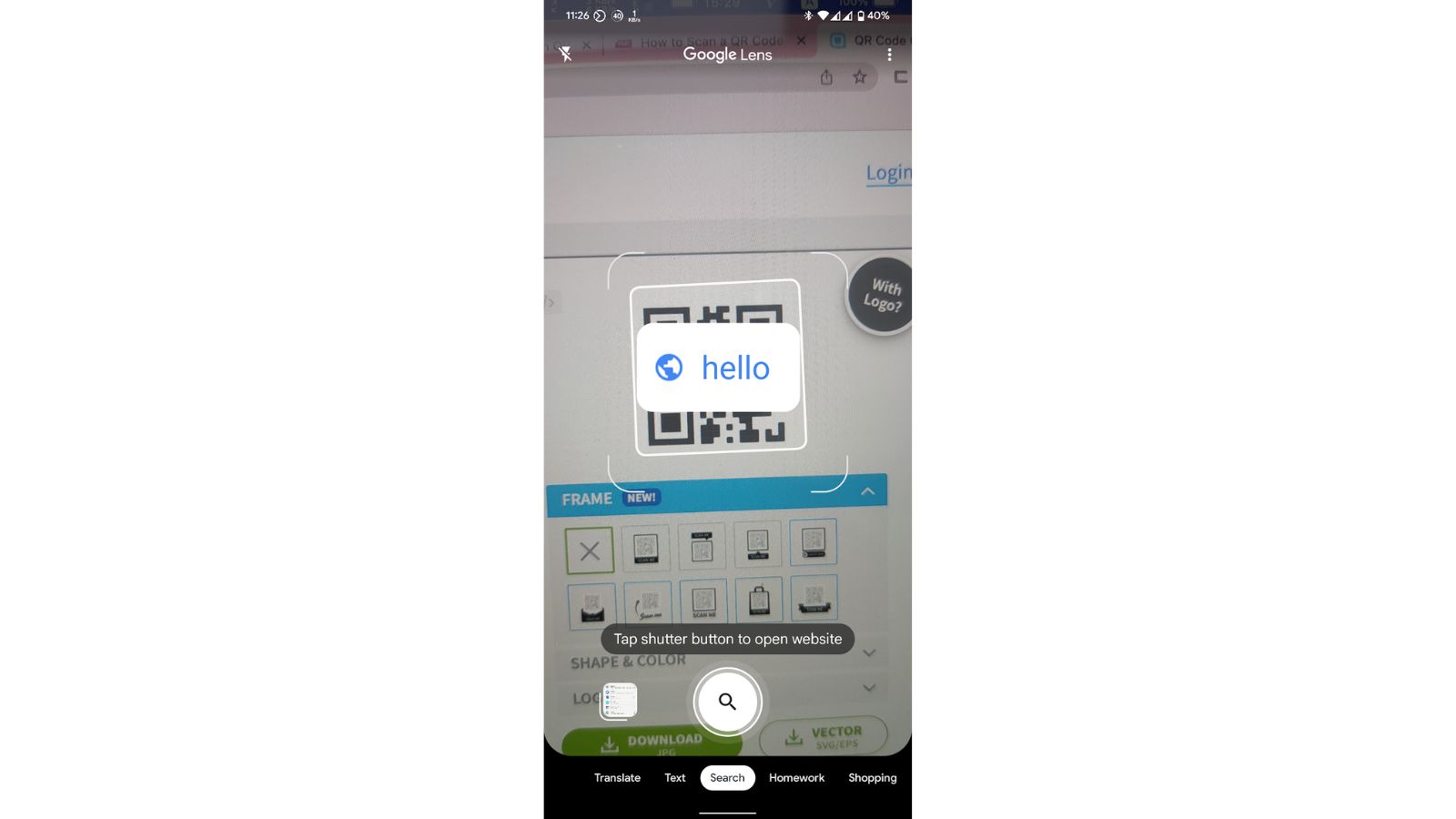
- QR & Barcode Scanner và những ứng dụng tương tự hỗ trợ cả việc quét QR và quét mã Barcode (phục vụ việc tra cứu sản phẩm). Các bạn truy cập vào kho ứng dụng CH Play hoặc App Store, tải những ứng dụng này về và thực hiện quét QR.
Bài viết trên hi vọng sẽ cung cấp cho các bạn những cách để có thể tạo và quét một mã QR nhanh chóng, tiện lợi. Chúc các bạn thành công!








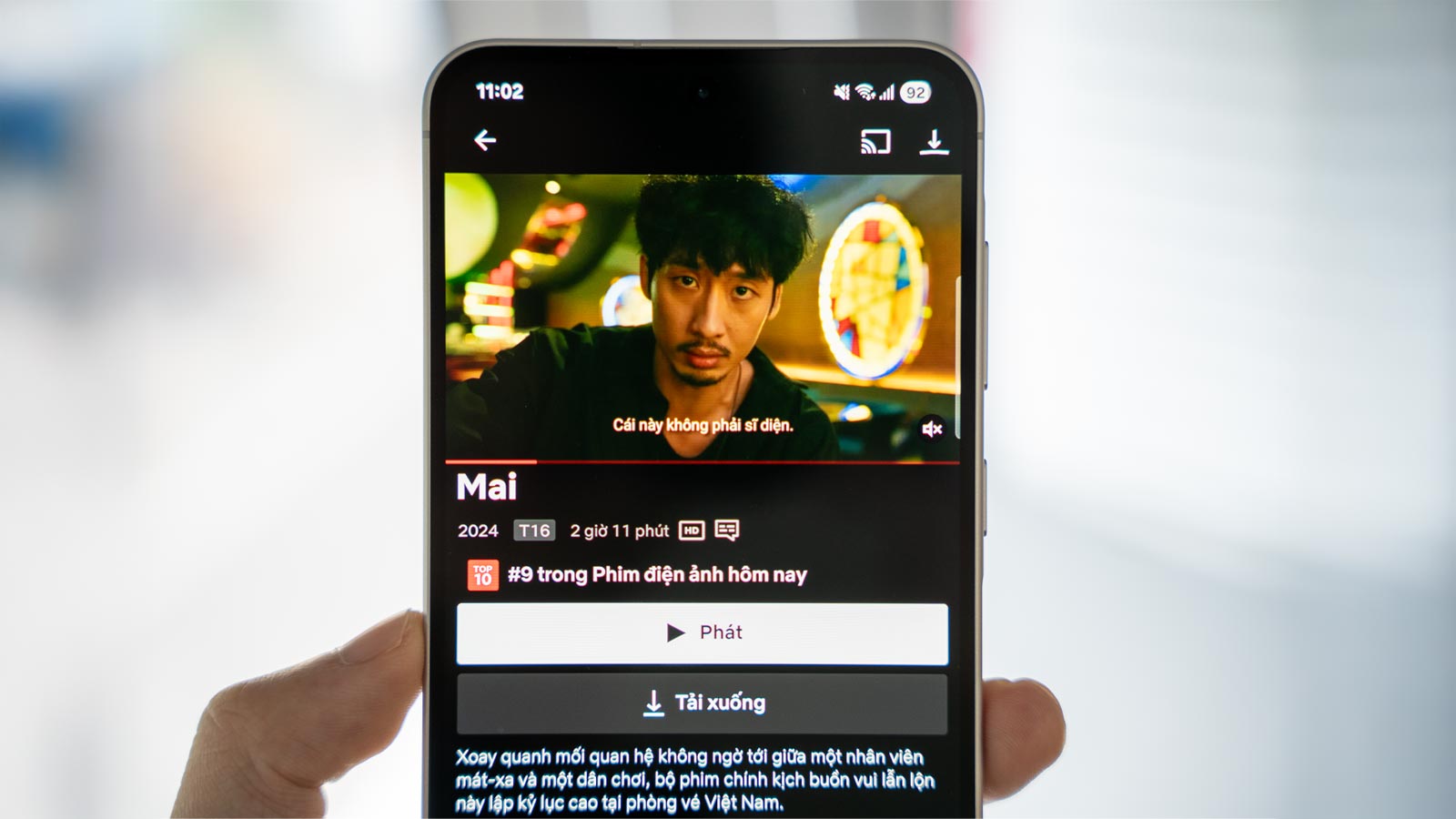
Comments